Se você baixou alguns GIFs on-line ou converteu um vídeo em um GIF animado, pode achar o GIF animado borrado e pixelado. Existe um método para aprimorar GIF? O GIF animado reúne as vantagens do vídeo e da foto ao expressar emoções e transmitir mensagens de forma vívida. Apenas aprenda mais sobre os motivos do GIF animado pixelado, bem como o guia definitivo para aumentar a qualidade do GIF no artigo.
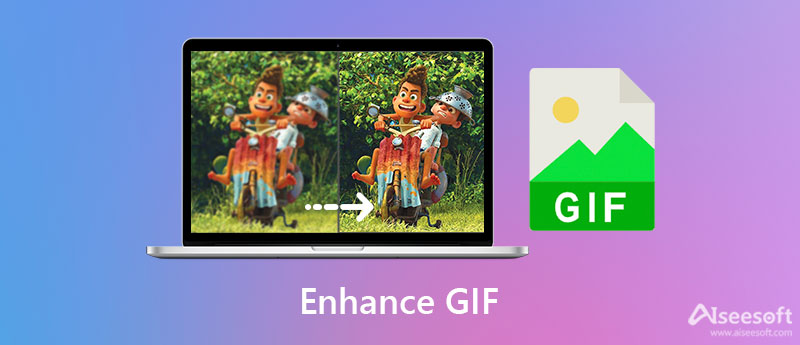
Por que os GIFs parecem borrados e pixelados do que os vídeos? O formato GIF, pela natureza de seu design, suporta apenas 256 cores no máximo ao mesmo tempo, juntamente com uma única cor baseada em índice para transparência, arquivos pequenos, mais adequados para clipes curtos com quadros bastante semelhantes. É a razão pela qual o GIF animado não é de boa qualidade. O que você deve fazer para melhorar a qualidade do GIF, especialmente quando precisa converter vídeos em GIFs?
Aqui estão algumas dicas importantes que você deve saber para aumentar a qualidade dos GIFs. Implemente a compactação LZW com perdas em vez do codificador Gifsicle ou GIF com perdas. Escolha a melhor relação tamanho/qualidade ao converter vídeo ou foto em GIF. Para evitar queda de quadro e melhorar GIF, você também deve escolher a melhor taxa de quadros. Além disso, você também pode otimizar a transparência para aumentar a qualidade do GIF animado.
Existe um método completo para aprimorar o GIF? Se você baixou o GIF on-line ou converteu um arquivo de vídeo em um GIF animado, Aiseesoft Video Converter Ultimate é a escolha inicial para aumentar a qualidade do GIF. Ele fornece recursos de aprimoramento de resolução de vídeo e ajusta as taxas de quadros. Além disso, você também pode recortar a parte desejada, aplicar os filtros de vídeo, editar o GIF animado com recursos avançados e até criar GIF a partir de imagens.

Downloads
Melhor aprimorador de GIF - Aiseesoft Video Converter Ultimate
100% seguro. Sem anúncios.
100% seguro. Sem anúncios.
Quando você precisar converter vídeos em GIFs animados, basta aumentar a resolução do vídeo para aprimorar o GIF. Ele fornece 4 métodos para aumentar a resolução do vídeo, como aumentar a resolução do vídeo, reduzir a trepidação do vídeo, otimizar o brilho e o contraste e até mesmo remover o ruído do vídeo.
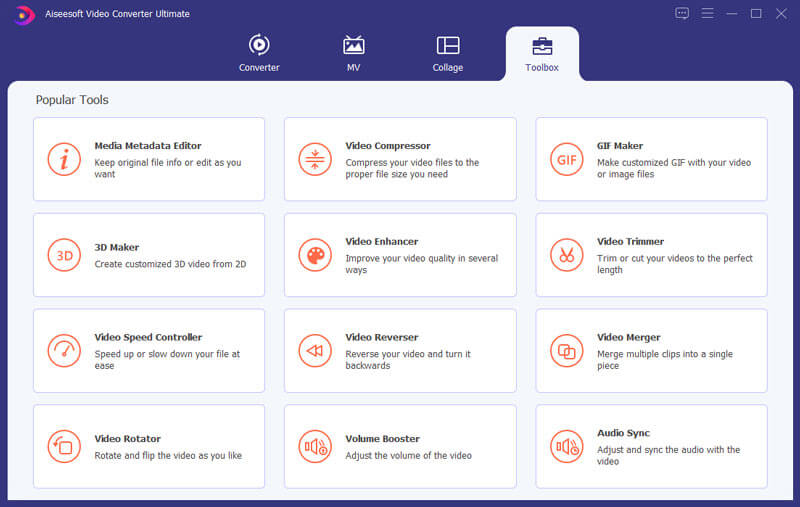
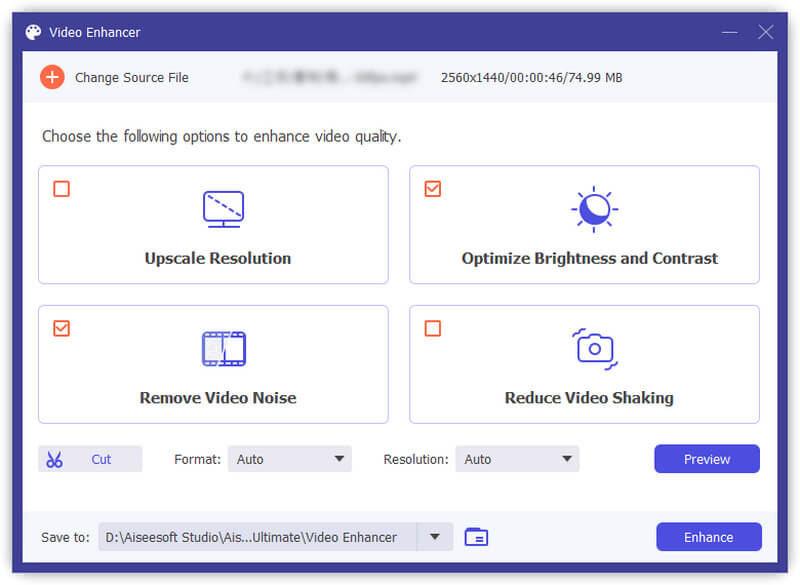
Depois de aumentar os vídeos ou baixar o GIF, você também pode usar o Video Converter Ultimate para criar e melhorar a qualidade do GIF com o GIF Criador opção. Ele permite que você ajuste o tamanho da saída e a taxa de quadros para obter o GIF animado desejado.
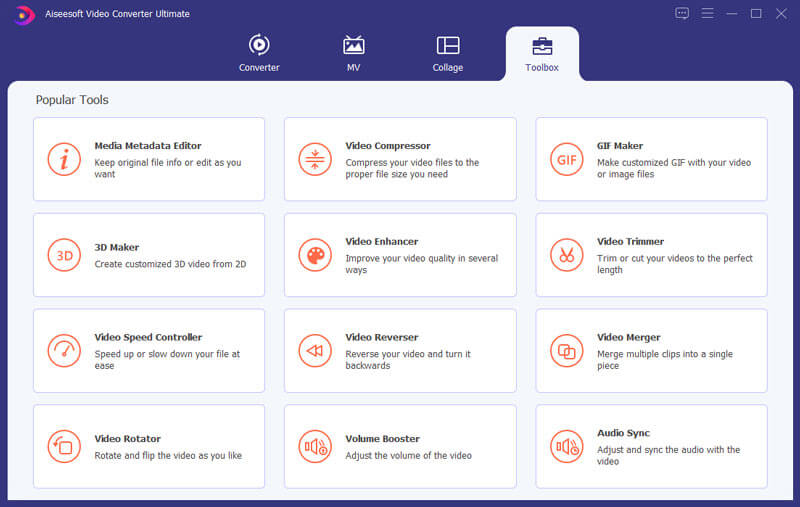
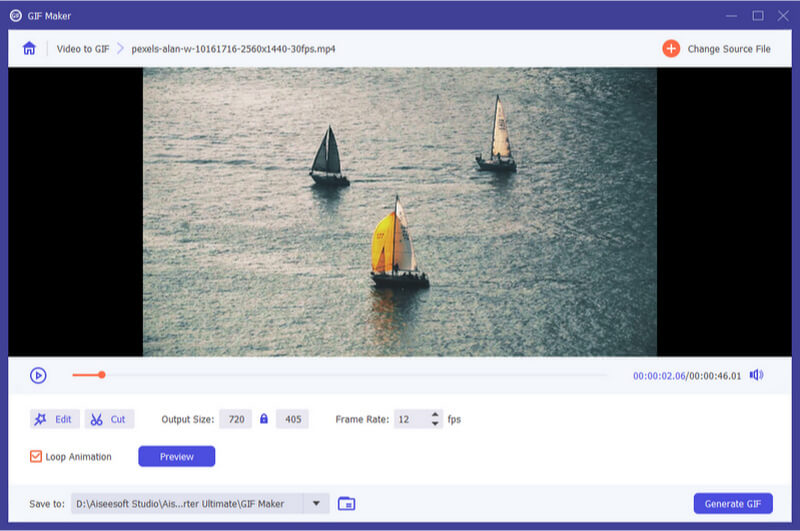
Como faço para baixar um GIF do Tenor?
Quando você precisar baixar um GIF animado, você pode localizar o arquivo GIF desejado, clicar com o botão direito do mouse na imagem GIF e selecionar o Salvar imagem como… opção. Depois disso, você pode selecionar o local e manter o formato em GIF. Basta importar o GIF animado para melhorar a qualidade.
Você pode enviar um GIF para o Instagram?
Não. Como o Instagram atualmente não oferece suporte ao upload de imagens GIF, se você deseja compartilhar os arquivos GIF animados com o site de mídia social, pode converter o GIF em um formato de vídeo com antecedência. Depois disso, você pode enviar o vídeo para o Instagram de acordo.
Como descobrir a resolução de um arquivo GIF?
Abra o GIF e mantenha o cursor no arquivo, então aparecerá a resolução do seu arquivo. Além disso, você pode tentar entrar na opção Propriedades da imagem e verificar os detalhes da imagem. Se você for um usuário de Mac, a resolução da imagem para GIF é mostrada logo abaixo do nome da imagem.
Conclusão
Este artigo explica principalmente por que o GIF geralmente parece desfocado e o melhor método para melhorar a qualidade do GIF. Se você deseja converter vídeo para GIF com alta qualidade ou loop GIF automaticamente, o Video Converter Ultimate deve ser a solução definitiva que você deve tentar.

O Video Converter Ultimate é um excelente conversor, editor e aprimorador de vídeo para converter, aprimorar e editar vídeos e músicas em 1000 formatos e muito mais.
100% seguro. Sem anúncios.
100% seguro. Sem anúncios.